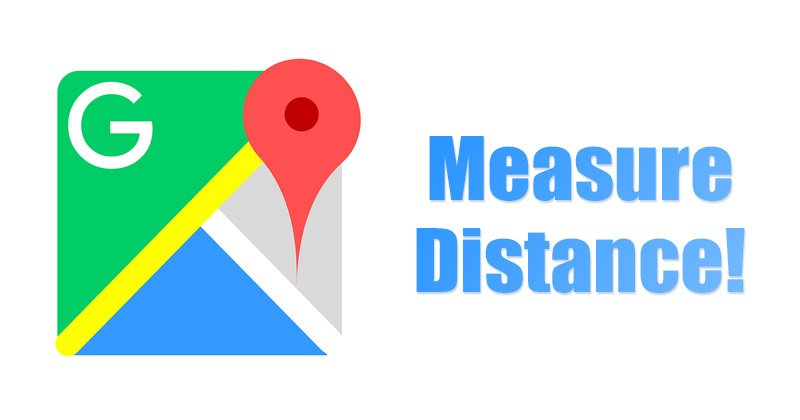Οι Χάρτες Google θα μπορούσαν να είναι ο καλύτερος σύντροφός σας, ειδικά αν είστε νέοι στην πόλη και δεν ξέρετε πού να πάτε ή να μείνετε. Οι Χάρτες Google διευκολύνουν τα ταξίδια. σας λέει οδηγίες, ενημερώνει ζωντανή την κυκλοφορία, σας βοηθά να βρείτε κοντινά ορόσημα και πολλά άλλα.
Οι Χάρτες Google παρέχουν επίσης μια δυνατότητα ζωντανής παρακολούθησης τρένων, η οποία είναι πολύ βολική για όσους ταξιδεύουν συχνά με τρένο. Μιλάμε για τους Χάρτες Google γιατί πρόσφατα, η εφαρμογή απέκτησε μια λειτουργία που σας επιτρέπει να μετράτε την απόσταση.
Η εφαρμογή ή ο ιστότοπος Χάρτες Google σάς επιτρέπει να μετράτε την απόσταση μεταξύ δύο ή περισσότερων καρφιτσωμένων τοποθεσιών με απλά βήματα. Γιατί είναι αυτό χρήσιμο; Η μέτρηση της ακριβούς απόστασης μεταξύ δύο ή περισσότερων σημείων θα σας βοηθήσει να εξοικονομήσετε χρόνο όταν βιάζεστε και δεν θέλετε να σχεδιάσετε μια διαδρομή.
Το περιεχόμενο αυτού του σεναρίου δημιουργείται αυστηρά για εκπαιδευτικούς σκοπούς. Η χρήση γίνεται με δική σας ευθύνη.
Οι τελευταίες προσφορές

Fastest VPN

MECOOL KT2 2+32G 4K Android11.0 TV Box
BG4a11ba • Λήγει: Περιορισμένα κομμάτια 
Ninkear A15 Pro Laptop 120Hz 2.5K 16 Inch AMD Ryzen 5 7430U 16GB DDR4 1TB SSD Windows 11
BG5df2e0 Διαβάστε επίσης : Πώς να διορθώσετε την εξάντληση της μπαταρίας κατά τη χρήση της εφαρμογής Χάρτες Google για Android
Βήματα για τη μέτρηση της απόστασης στους Χάρτες Google (επιτραπέζιοι υπολογιστές και κινητές συσκευές)
Επομένως, εάν θέλετε να μάθετε πώς να μετράτε την απόσταση στους Χάρτες Google σε οποιαδήποτε συσκευή, διαβάζετε τον σωστό οδηγό. Αυτό το άρθρο θα κοινοποιήσει έναν οδηγό βήμα προς βήμα για τη μέτρηση της απόστασης στους Χάρτες Google για επιτραπέζιους υπολογιστές και κινητά. Ας τσεκάρουμε.
1) Μετρήστε την απόσταση στους Χάρτες Google (Desktop)
Είναι εύκολο να μετρήσετε την απόσταση μεταξύ δύο ή περισσότερων σημείων στους Χάρτες Google για επιτραπέζιους υπολογιστές. Εδώ είναι τι πρέπει να κάνετε.
1. Ανοίξτε το αγαπημένο σας πρόγραμμα περιήγησης ιστού και τον ιστότοπο των Χαρτών Google.
2. Στη συνέχεια, εντοπίστε πού θέλετε να μετρήσετε την απόσταση. Κάντε δεξί κλικ στην τοποθεσία όπου θέλετε να ορίσετε το σημείο εκκίνησης και επιλέξτε Μέτρηση απόστασης . Αυτό θα προσθέσει στο πρώτο σημείο.

3. Για να προσθέσετε το δεύτερο σημείο, κάντε κλικ σε μια δεύτερη τοποθεσία στο χάρτη.

4. Οι Χάρτες Google θα σας εμφανίσουν τη συνολική απόσταση στο κάτω μέρος της σελίδας.

5. Μπορείτε να προσθέσετε περισσότερους πόντους κάνοντας κλικ στις τοποθεσίες σας. Μετά από κάθε νέο σημείο, οι Χάρτες Google θα σας δείχνουν την απόσταση στο κάτω μέρος της οθόνης.

Αυτό είναι! Τελείωσες. Έτσι μπορείτε να μετρήσετε την απόσταση στους Χάρτες Google για επιτραπέζιους υπολογιστές.
2) Μετρήστε την απόσταση στους Χάρτες Google (κινητά)
Όπως και η έκδοση ιστού, μπορείτε να χρησιμοποιήσετε την εφαρμογή Χάρτες Google για κινητά για να μετρήσετε την απόσταση μεταξύ δύο ή περισσότερων σημείων. Εδώ είναι τι πρέπει να κάνετε.
1. Πρώτα απ ‘όλα, ανοίξτε τους Χάρτες Google στο smartphone σας.

2. Τώρα, πλοηγηθείτε στο σημείο όπου θέλετε να μετρήσετε την απόσταση. Στη συνέχεια, πατήστε παρατεταμένα στον χάρτη για να προσθέσετε μια καρφίτσα.

3. Θα εμφανιστεί ένα μενού από το κάτω μέρος της οθόνης. πατήστε Μέτρηση απόστασης .

4. Πρέπει να μετακινήσετε τον χάρτη έως ότου ο στόχος τοποθετηθεί πάνω από τη νέα τοποθεσία που θέλετε να μετρήσετε.

5. Οι Χάρτες Google θα εμφανίσουν την απόσταση. Πρέπει να πατήσετε στην επιλογή Προσθήκη σημείου για να προσθέσετε περισσότερους πόντους, όπως φαίνεται παρακάτω.

6. Αφού προσθέσετε ένα σημείο, μετακινήστε τον χάρτη για να ορίσετε τη θέση στόχου. Καθώς προσθέτετε περισσότερα σημεία και επεκτείνετε την τοποθεσία, οι Χάρτες Google θα ενημερώνουν την απόσταση.
Αυτό είναι! Τελείωσες. Έτσι μπορείτε να μετρήσετε την απόσταση στους Χάρτες Google για Android/iOS.
Συχνές Ερωτήσεις
Μπορώ να μετρήσω την απόσταση με το τηλέφωνό μου;
Ναι, υπάρχουν πολλοί τρόποι για να μετρήσετε την απόσταση με το τηλέφωνό σας. Εάν θέλετε να μετρήσετε την απόσταση μεταξύ δύο τοποθεσιών, χρησιμοποιήστε την εφαρμογή Χάρτες Google και ακολουθήστε τα βήματα που έχουμε μοιραστεί. Διαφορετικά, χρησιμοποιήστε οποιεσδήποτε εφαρμογές μέτρησης απόστασης τρίτων για Android.
Γιατί δεν μπορώ να μετρήσω την απόσταση στους Χάρτες Google;
Εάν το πάτημα στο όνομα της τοποθεσίας δεν ανοίγει το εργαλείο μέτρησης απόστασης, πρέπει να πατήσετε σε ένα κενό χώρο. Αυτό θα ανοίξει την κάρτα τοποθεσίας. επιλέξτε την επιλογή Μέτρηση απόστασης.
Είναι ακριβής η μέτρηση της απόστασης στους Χάρτες Google;
Η μέτρηση απόστασης στους Χάρτες Google είναι πολύ κοντά στο να είναι ακριβής. Αλλά η ακρίβεια εξαρτάται από πολλούς παράγοντες και από την τοποθεσία που θέλετε να ελέγξετε. Ωστόσο, οι πληροφορίες που παρέχει είναι πολύ αξιόπιστες.
Πώς παρακολουθώ πόσο μακριά περπατάω;
Εάν θέλετε να παρακολουθείτε πόσο μακριά έχετε περπατήσει, πρέπει να αρχίσετε να χρησιμοποιείτε την εφαρμογή Βηματόμετρο για Android . Εκατοντάδες εφαρμογές βηματόμετρου τρίτων είναι διαθέσιμες για Android. μπορείτε να χρησιμοποιήσετε οποιαδήποτε δωρεάν εφαρμογή στο Google Play Store.
Διαβάστε επίσης : Πώς να απενεργοποιήσετε τη φωνητική πλοήγηση στους Χάρτες Google (3 Μέθοδοι)
Μέτρηση απόστασης μεταξύ σημείων iPhone;
Μπορείτε να χρησιμοποιήσετε την εφαρμογή Χάρτες Google για iPhone για να μετρήσετε την απόσταση μεταξύ των σημείων. Για αυτό, ακολουθήστε τα ίδια βήματα για να ανοίξετε το εργαλείο μέτρησης απόστασης και να προσθέσετε τα σημεία που θέλετε να μετρήσετε.
Δεν βλέπουμε τη δυνατότητα χειροκίνητης μέτρησης της απόστασης επιλέγοντας σημεία σε κανονικές εφαρμογές πλοήγησης. Μπορείτε ακόμη να χρησιμοποιήσετε τους Χάρτες Google για να αποθηκεύσετε μια διαδρομή για μελλοντική χρήση, να ελέγξετε την κυκλοφορία και πολλά άλλα.